
文章插图
演示机型:华为MateBook X 系统版本:win10
1、点击开始—设置,找到“设备”项,此项包含了蓝牙、打印机、鼠标的设置 。
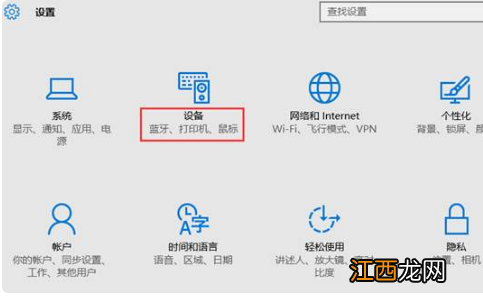
文章插图
2、可直接点击添加打印机和扫描仪,默认会自动搜索已连接打印机,若长时间未找到,可选“我所需的打印机未列出” 。
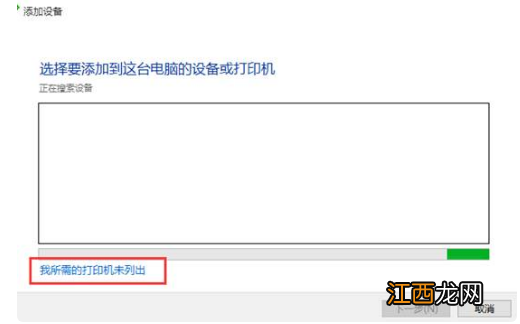
文章插图
3、选择“通过手动设置添加本地打印机或网络打印机”,点击“下一步”按钮 。

文章插图
4、默认的现有端口是LPT1,可通过下拉框来选择(若使用是USB接口的打印机,建议先连接电缆) 。

文章插图
5、选择打印机厂商及相应的型号,若没有可使用打印机附带的磁盘来安装 。
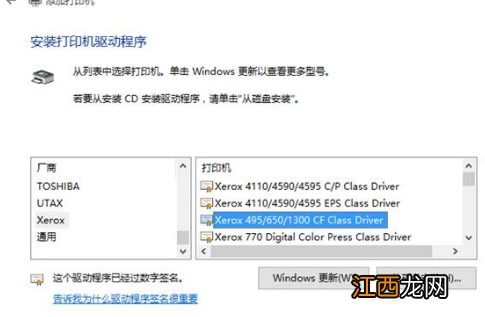
文章插图
6、确认打印机的名称,默认就是打印机的型号 。
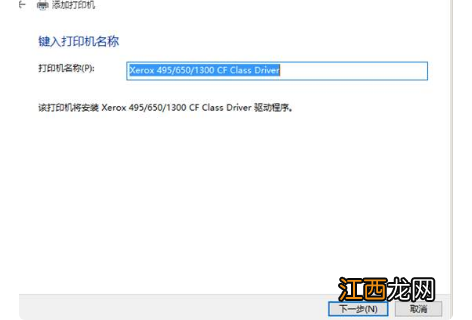
文章插图
7、完成安装,若需要测试,可点击“打印测试页”按钮 。

文章插图
8、可在打印机设置里,看到已安装好的打印机信息,及进行相关的设置 。
【win10怎么添加打印机】

文章插图
相关经验推荐
- c盘打不开怎么修复
- word图片不显示怎么回事
- matlab编好程序后怎么运行
- 怎么查看电脑是win7还是win10
- 下划线颜色怎么设置
- win10 21h1怎么更新
- uefi bios怎么设置
- alt+x+b怎么添加域名兼容
- 方格内√怎么打
- 统计学中频数分布表怎么做













